Integración con el Servicio Web de Consulta de CFE
¡Hola! En este artículo le guiaremos en la integración de su ERP con el servicio de consulta de CFE de InvoiCy.
El servicio web de Consulta de CFE (.../aws_consultafactura.aspx) permite realizar la consulta de uno o varios CFEs en una misma solicitud, validando su estado tanto en la DGI como en InvoiCy.
Ejemplo: https://appuypruebas.migrate.info/InvoiCy/aws_consultafactura.aspx?wsdl
Layout
Layout de Consulta de CFE. Download
Estructura de Envio
La estructura del XML de entrada de este servicio web está detallada en el layout de envío de consulta de CFE. A continuación, se muestra un ejemplo del SOAP donde dicho XML debe ser enviado. Esta estructura también puede consultarse accediendo al WSDL en aws_consultafactura.aspx?WSDL.
| <soapenv:Envelope xmlns:soapenv="http://schemas.xmlsoap.org/soap/envelope/" xmlns:gx="Gx">
<soapenv:Header/>
<soapenv:Body>
<gx:WS_ConsultaFactura.Execute>
<gx:Xmlconsulta><!--(1)--></gx:Xmlconsulta>
</gx:WS_ConsultaFactura.Execute>
</soapenv:Body>
</soapenv:Envelope>
|
- Aquí estará tu XML de consulta convertido, reemplazando < y > por < y > respectivamente.
Dentro de la etiqueta , debe enviarse el XML de la solicitud convertido a texto, como se muestra en el siguiente ejemplo.
| <soapenv:Envelope xmlns:soapenv="http://schemas.xmlsoap.org/soap/envelope/" xmlns:gx="Gx">
<soapenv:Header/>
<soapenv:Body>
<gx:WS_ConsultaFactura.Execute>
<gx:Xmlconsulta><ConsultaCFE>
<Encabezado>
<EmpCodigo>Codigo de la empresa</EmpCodigo>
<EmpPK>Clave del socio</EmpPK>
<EmpCK>Clave de comunicacion</EmpCK>
</Encabezado>
<Filtros>
<TipoCFE>Tipo CFE</TipoCFE>
<FechaIni>Fecha Inicial del Filtro</FechaIni>
<FechaFin>Fecha Final del Filtro</FechaFin>
<Status>Status del Comprobante</Status>
<CFESerie>Serie del Filtro</CFESerie>
<CFEsFaixa>
<CFENroIni>Numero inicial del filtro</CFENroIni>
<CFENroFin>Numero Final del filtro</CFENroFin>
</CFEsFaixa>
<CFEsEspecificos>
<CFEsEspecificosItem>
<CFENro>Numero del CFE del Filtro</CFENro>
<CFENumReferencia>Numero identificador del CFE definido por el ERP</CFENumReferencia>
</CFEsEspecificosItem>
</CFEsEspecificos>
</Filtros>
</ConsultaCFE></gx:Xmlconsulta>
</gx:WS_ConsultaFactura.Execute>
</soapenv:Body>
</soapenv:Envelope>
|
Al enviar una solicitud de consulta, el servicio devolverá el estado y detalles de los CFEs consultados.
Respuesta
A continuación, se muestra la estructura del XML de respuesta generado por el servicio web de consulta.
| <Xmlretorno>
<![CDATA[
<Xml version="1.0" encoding="utf-8"?>
<ConsultaCFERetorno>
<Encabezado>
<EmpCodigo>Codigo de la empresa</EmpCodigo>
<NroLinRetorno>Numero de CFEs retornados</NroLinRetorno>
<MsgCod>Codigo del mensaje de retorno de la consulta</MsgCod>
<MsgDsc>Mensaje de retorno de la consulta</MsgDsc>
</Encabezado>
<ListaCFE>
<CFE>
<CFETipo>Tipo del CFE</CFETipo>
<CFENro>Numero del Comprobante</CFENro>
<CFESerie>Serie del Comprobante</CFESerie>
<CFEStatus>Estado del Comprobante</CFEStatus>
<CFEEstadoAcuse>Estado de la comunicación entre empresas</CFEEstadoAcuse>
<CFEMsgCod>Codigo del mensaje de retorno del CFE</CFEMsgCod>
<CFEMsgDsc>Mensaje de retorno del CFE</CFEMsgDsc>
<CFECodigoSeguridad>Código de Seguridad del CFE</CFECodigoSeguridad>
<Erros>
<ErrosItem>
<CFEErrCod>Codigo del Erro</CFEErrCod>
<CFEErrDesc>Mensaje del Erro</CFEErrDesc>
</ErrosItem>
</Erros>
<ErrosDGI>
<ErrosDGIItem>
<CFERetCod>Codigo del Erro</CFERetCod>
<CFERetDesc>Mensaje del Erro</CFERetDesc>
</ErrosDGIItem>
</ErrosDGI>
</CFE>
</ListaCFE>
</ConsultaCFERetorno>]]>
</Xmlretorno>
|